Discordは、VoIP(Voice over IP)、インスタントメッセージング、および他のユーザーとのデジタル通信を使用して通信できるようにする人気のあるアプリケーションです。ユーザーは、テキストメッセージ、音声通話、ビデオ通話を使用して通信したり、プライベートチャット内で、または「サーバー」と呼ばれるコミュニティの一部として画像やファイルを送信したりできます。不一致で、サーバーは永続的なボイスチャットルームプラットフォームのコレクションです。 Discordプラットフォームは、ビデオゲームコミュニティ向けに設計することを目的としていましたが、現在、このアプリケーションは非ゲーマーの間で人気が高まっています。 discordアプリケーションは、Ubuntu、LinuxMint、Debian、CentOS 8、fedoraなどのほぼすべてのLinuxディストリビューションにインストールできます。
このガイドでは、2つの異なる方法を使用してUbuntu20.04システムにdiscordをインストールする方法のデモを提供します。
Ubuntu20.04にDiscordをインストールする方法
Discordアプリケーションは、2つの異なる方法でUbuntu20.04システムにインストールできます。
1.公式の.debパッケージを使用してDiscordをインストールします
2.スナップを使用してインストールを不和にします
方法1:公式の.debパッケージをダウンロードしてDiscordをインストールします
この方法を使用してdiscordをインストールするには、Ubuntuシステムで次の手順を実行します。
ステップ1:前提条件をインストールする
Ubuntu 20.04でdiscordのインストールを開始するには、次の前提条件が必要です。ただし、「sudo apt update」コマンドを使用してaptリポジトリを更新し、以下のコマンドを実行して、必要なパッケージをインストールします。
$ sudo apt install gdebi-core wget
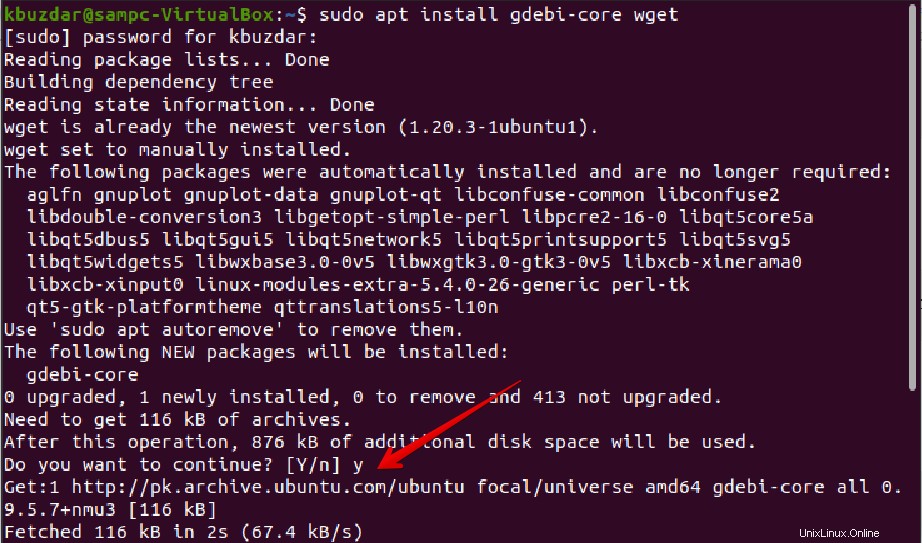
上記の前提条件がシステムにインストールされたら、discordインストールに移動します。
ステップ2:.debdiscordパッケージをダウンロードする
このステップでは、公式の「discord.deb」パッケージを公式のDiscord Webサイトからダウンロードするか、次のコマンドを実行して直接ダウンロードします。
$ wget -O ~/discord.deb "https://discordapp.com/api/download?platform=linux&format=deb"
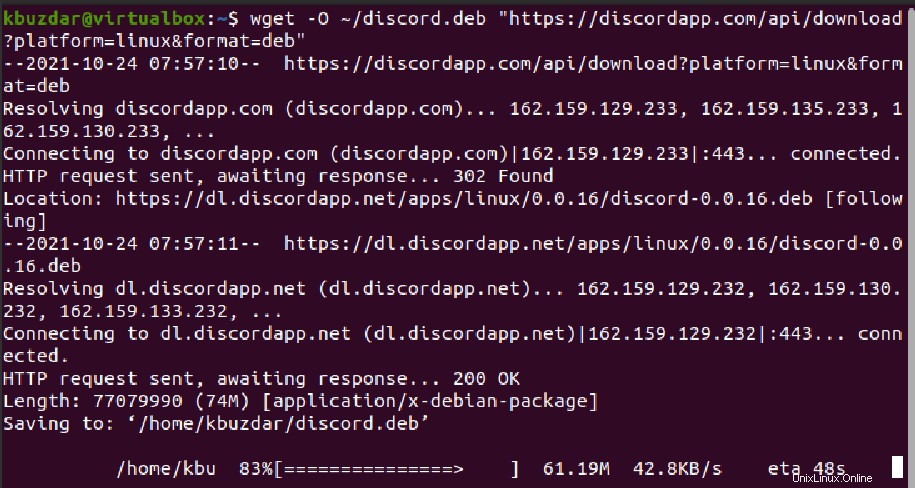
ステップ3:.debdiscordパッケージをインストールする
「discord.deb」パッケージがUbuntuシステムにダウンロードされたら、次の「gdebi」コマンドを実行して、このダウンロードされたパッケージをインストールします。
$ sudo gdebi ~/discord.deb
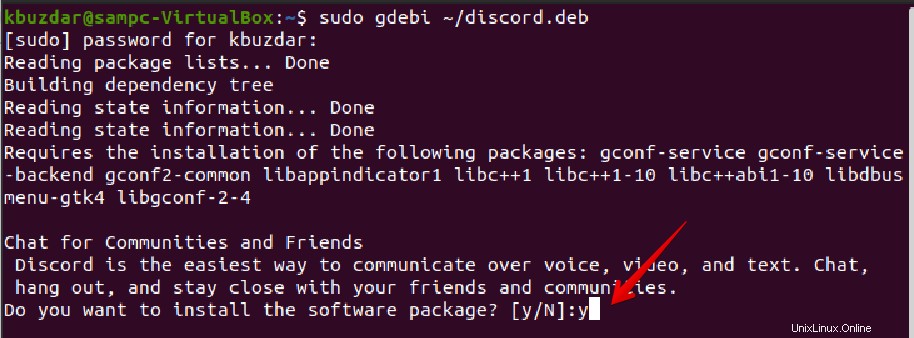
ステップ4:Ubuntu20.04でdiscordアプリケーションを起動する
上記のパッケージをインストールした後、システムで不和アプリケーションを起動またはアクセスできます。コマンドラインウィンドウからdiscordアプリケーションにアクセスするか、次のように[アクティビティ]メニューのアプリケーション検索バーを使用して「discord」を検索します。
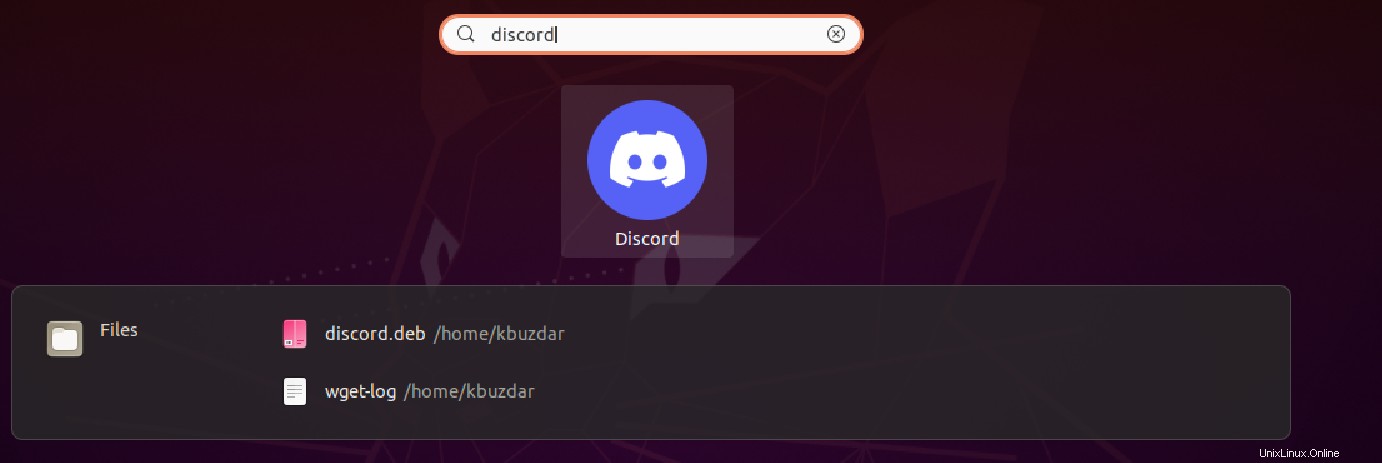
ターミナルを使用して不和を開始するには、次のコマンドを入力します。
$不和
方法2:スナップを使用してインストールを調整しない
Ubuntu 20.04ディストリビューションにdiscordをインストールする簡単で簡単な方法は、snapアプリケーションを使用することです。以下のコマンドを実行して、スナップを使用して不和をインストールします。
$ sudo snap install discord

パスワードの入力を求められます。これで、不和のインストールは数分間続行されます。

結論
この記事では、Ubuntu20.04ディストリビューションへの不和のインストールについて説明しました。 Discordは現在、非常に短い期間でゲーマーの間でよく知られている主要なボイスチャットプラットフォームになっています。その人気と使用は、ゲーマー以外の人でも日々増加しています。このガイドでは、discordをインストールする2つの方法について説明しました。スナップを使用するか、.debパッケージを使用してdiscordをインストールします。上記の詳細がお役に立てば幸いです。